Wanneer u een nieuwe laptop of computer aanschaft, heeft de HDD/SSD één partitie met daarin de belangrijke systeembestanden en -mappen. Met behulp van het hulpprogramma Schijfbeheer kunt u later een nieuwe partitie maken door de grootte van de bestaande te verkleinen.
Hoewel het uitbreiden of maken van een nieuwe schijfpartitie vrij eenvoudig is in Windows 11, wat als u een schijfpartitie wilt verwijderen? De stappen om een schijfpartitie te verwijderen zijn iets anders en erg verwarrend.
Hoe u een schijfpartitie verwijdert op Windows 11
Daarom hebben we deze handleiding geschreven voor gebruikers die op zoek zijn naar manieren om een schijfpartitie op Windows 11 te verwijderen . Hoewel de methoden bedoeld zijn voor Windows 11, werken de meeste zelfs op oudere versies van Windows, zoals Windows 10. Laten we aan de slag gaan.
1. Hoe u een schijfpartitie verwijdert met behulp van Instellingen
Bij deze methode gebruiken we de app Instellingen van Windows 11 om een schijfpartitie te verwijderen. Hier leest u wat u moet doen om een schijfpartitie in Windows 11 te verwijderen.
1. Start om te beginnen de app Instellingen op Windows 11.

2. Ga vervolgens naar Systeem > Opslag .
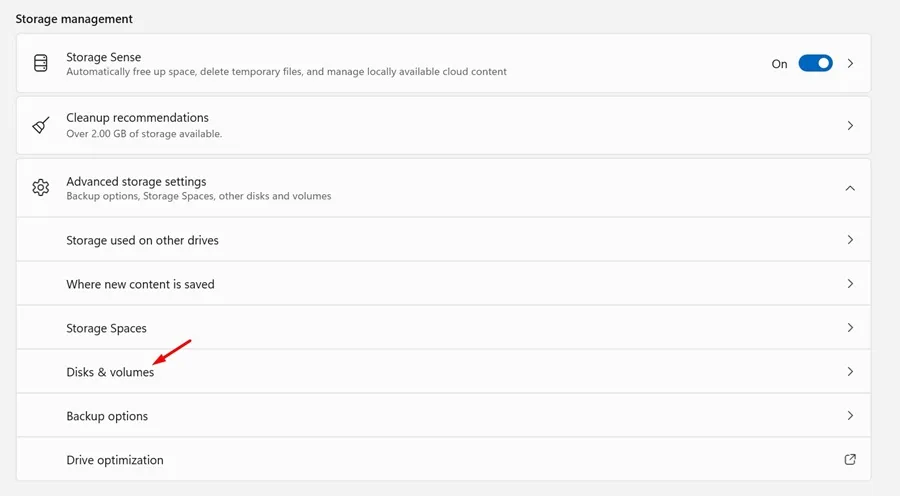
4. Klik nu op Eigenschappen naast de schijf die u wilt verwijderen.
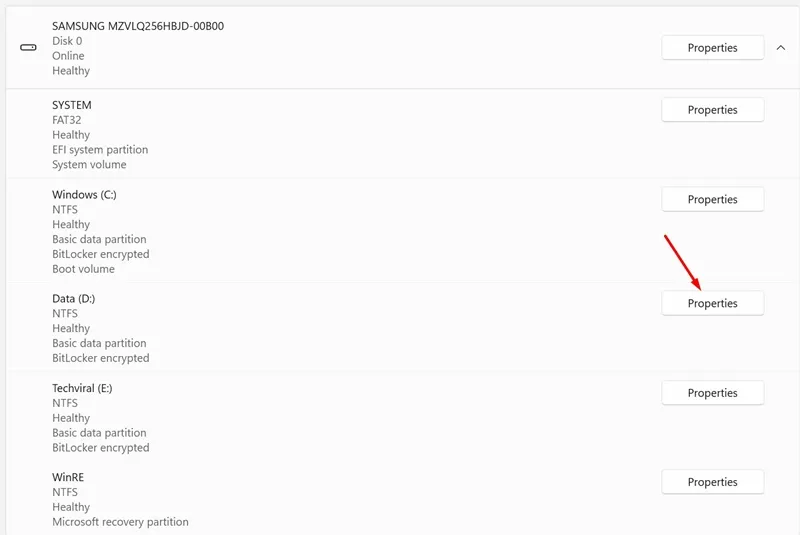
5. Klik vervolgens in het gedeelte Opmaak op Verwijderen .
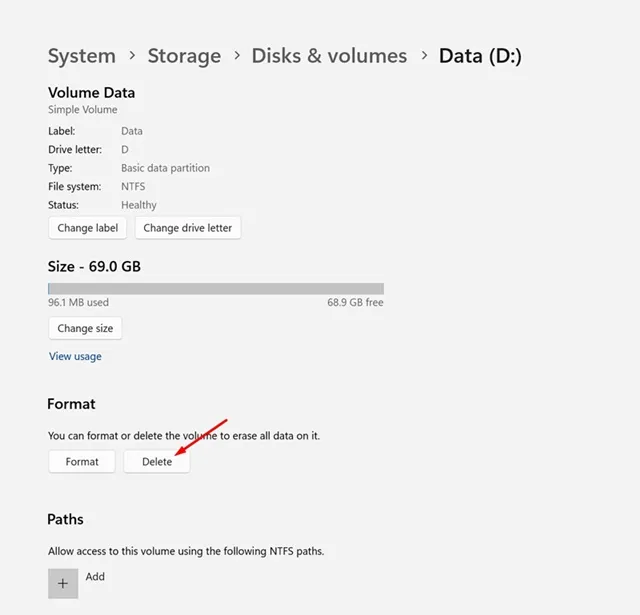
6. Selecteer Volume verwijderen op de bevestigingsvraag .
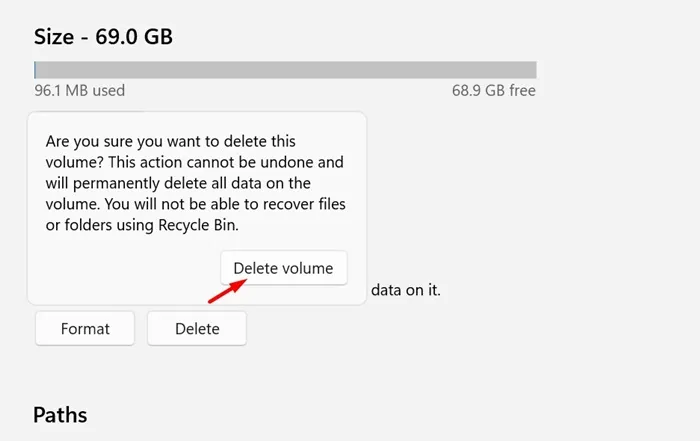
Dat is het! Hiermee wordt de schijfpartitie op uw Windows 11-computer onmiddellijk verwijderd.
2. Hoe u een schijfpartitie verwijdert met het hulpprogramma Schijfbeheer
U kunt zelfs het hulpprogramma Schijfbeheer gebruiken om een schijfpartitie op Windows 11 te verwijderen.
1. Open het dialoogvenster UITVOEREN (Windows + R). Typ diskmgmt.msc in het dialoogvenster Uitvoeren en druk op Enter.
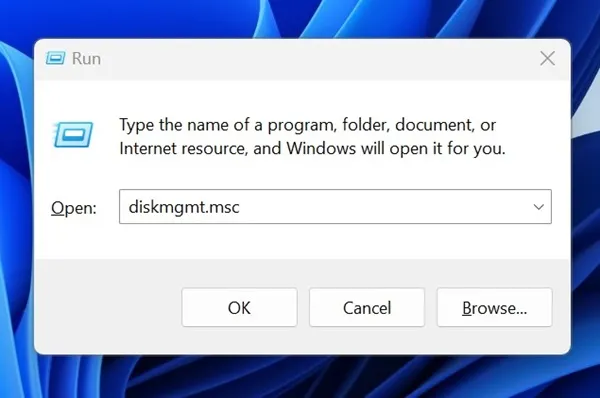
2. Wanneer het hulpprogramma Schijfbeheer wordt geopend, klikt u met de rechtermuisknop op de partitie die u wilt verwijderen.
3. Selecteer Volume verwijderen in het rechtermuisknopmenu .
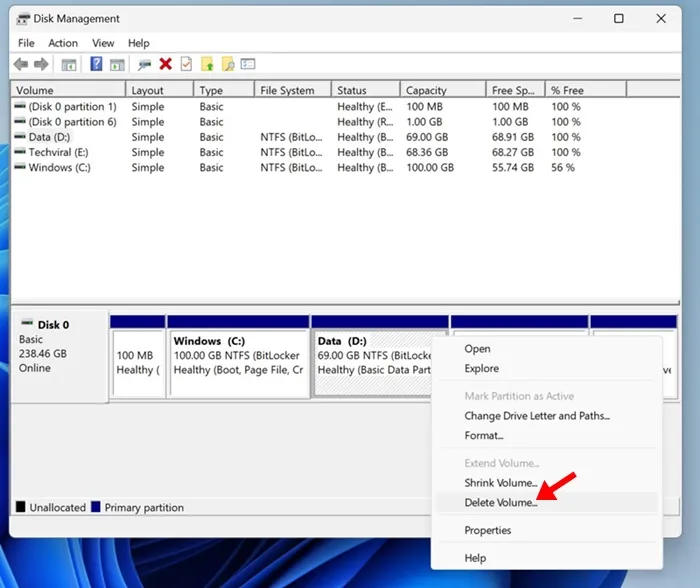
4. Klik op de bevestigingsvraag op Ja .
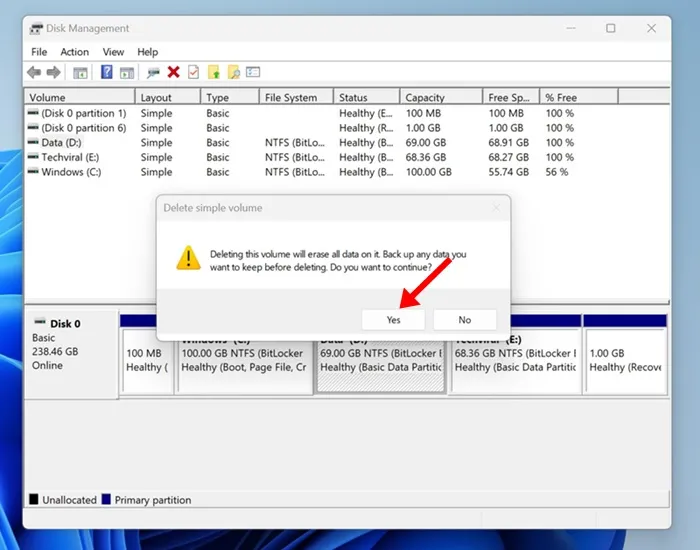
Dat is het! Hiermee wordt de schijfpartitie op uw Windows 11-computer onmiddellijk verwijderd.
3. Hoe u een schijfpartitie op Windows 11 verwijdert via PowerShell
Windows PowerShell is een ander geweldig hulpprogramma dat u kunt gebruiken om een schijfpartitie op Windows 11 te verwijderen. Dit is wat u moet doen.
1. Typ PowerShell in Windows 11 Search en selecteer Als administrator uitvoeren .
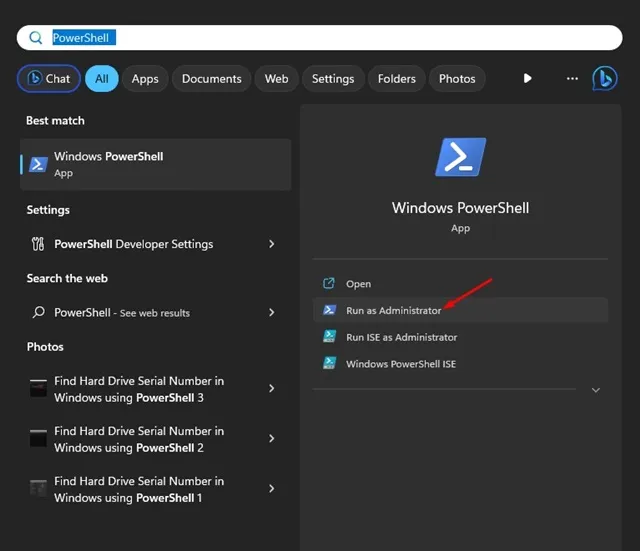
2. Wanneer de Powershell wordt geopend, voert u deze opdracht uit:
Get-volume
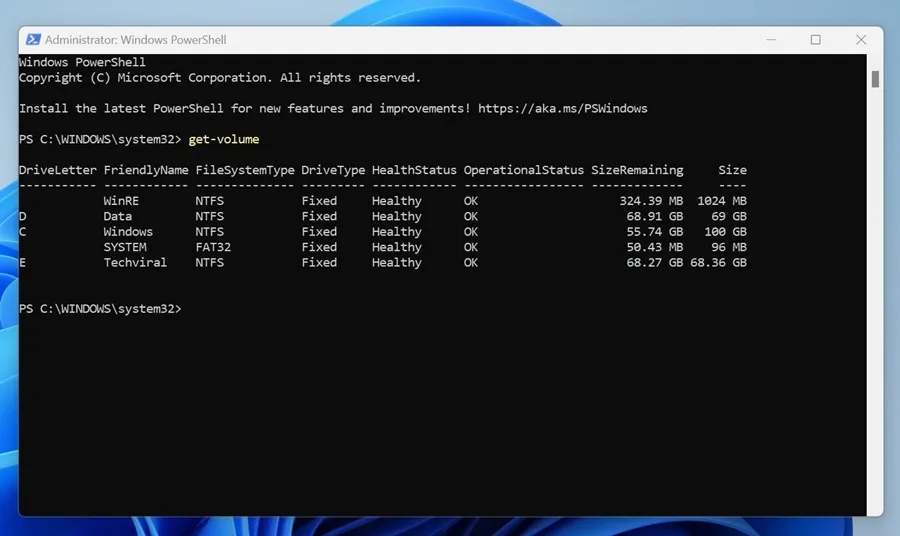
3. Nu ziet u een lijst met alle beschikbare schijven. Noteer de letter die is toegewezen aan het station dat u wilt verwijderen in de kolom DriveLetter.
4. Voer vervolgens het gegeven commando uit door de X te vervangen door de daadwerkelijke stationsletter.
Remove-Partition -DriveLetter X
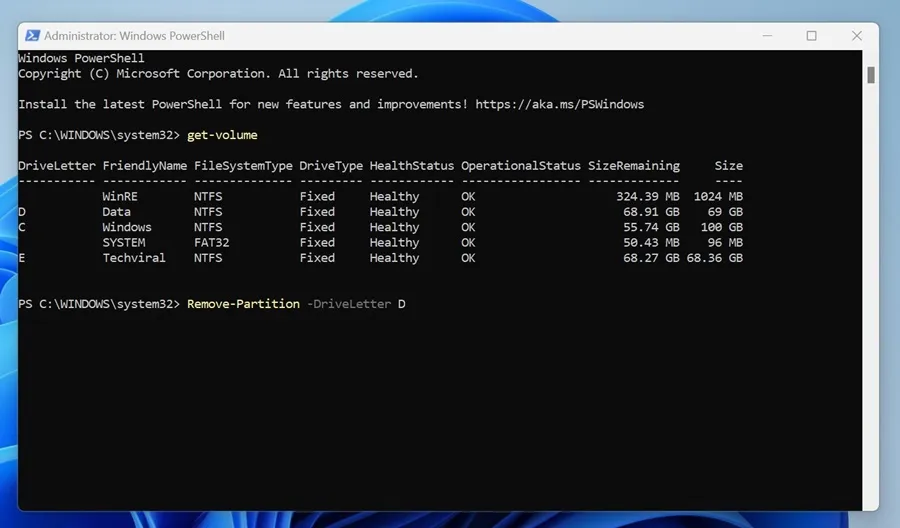
5. Typ Y en druk op Enter om de actie te bevestigen.
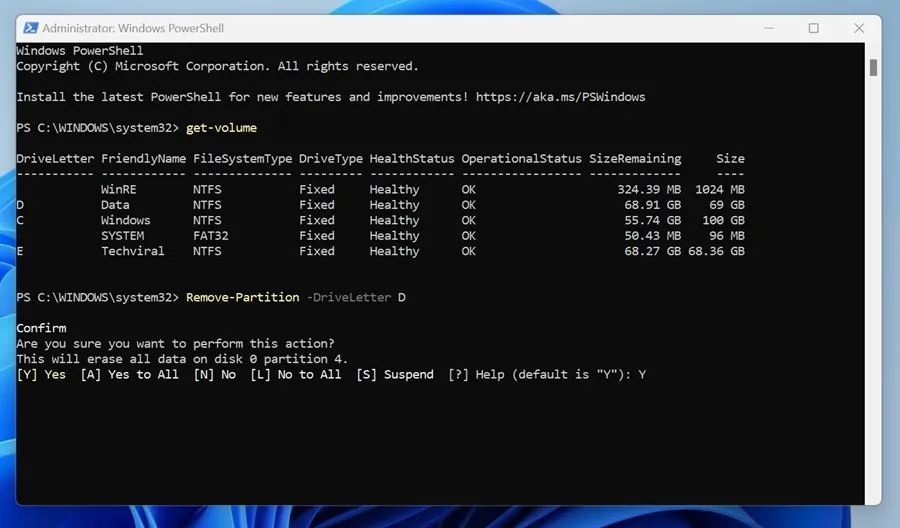
Dat is het! Zo kunt u een schijfpartitie op Windows verwijderen met behulp van het PowerShell-hulpprogramma.
4. Verwijder de schijfpartitie op Windows 11 met de opdrachtprompt
PowerShell en opdrachtprompt zijn opdrachtregelhulpprogramma’s, maar de stappen voor het verwijderen van een schijfpartitie verschillen. Hier leest u hoe u een schijfpartitie op Windows verwijdert met een opdrachtprompt.
1. Typ de opdrachtprompt in Windows 11 Search. Klik vervolgens met de rechtermuisknop op de CMD en selecteer Als administrator uitvoeren .
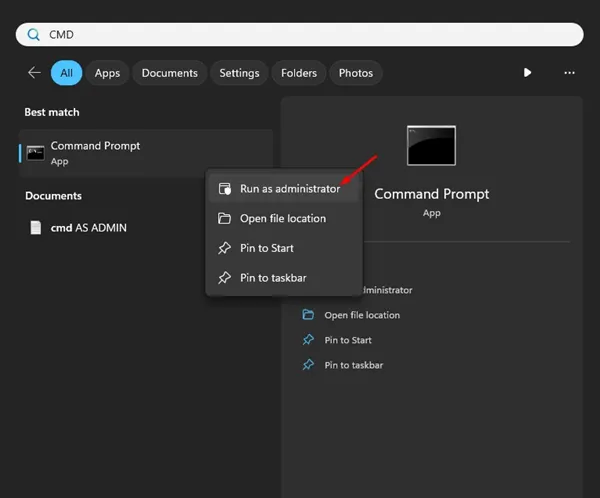
2. Wanneer de opdrachtprompt wordt geopend, voert u de volgende opdrachten één voor één uit:
diskpart
list volume
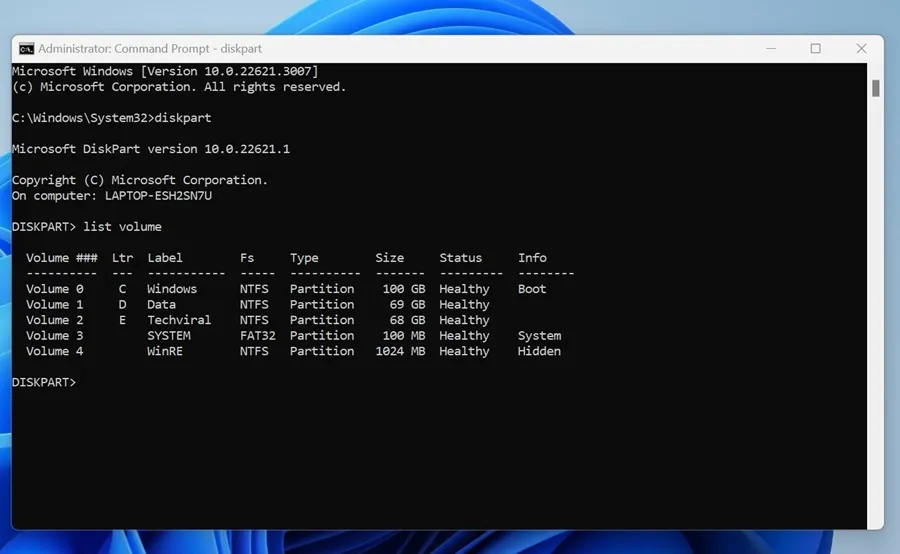
3. Noteer nu het nummer dat hoort bij de schijf die u wilt verwijderen.
4. Voer nu het gegeven commando uit door N te vervangen door het schijfnummer dat u hebt genoteerd.
select volume N
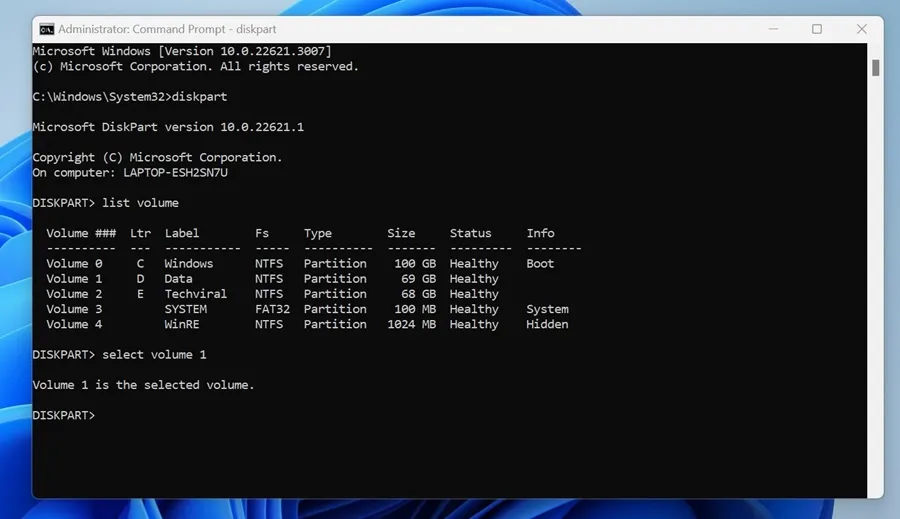
5. Voer na het selecteren van de schijfpartitie deze opdracht uit:
delete volume
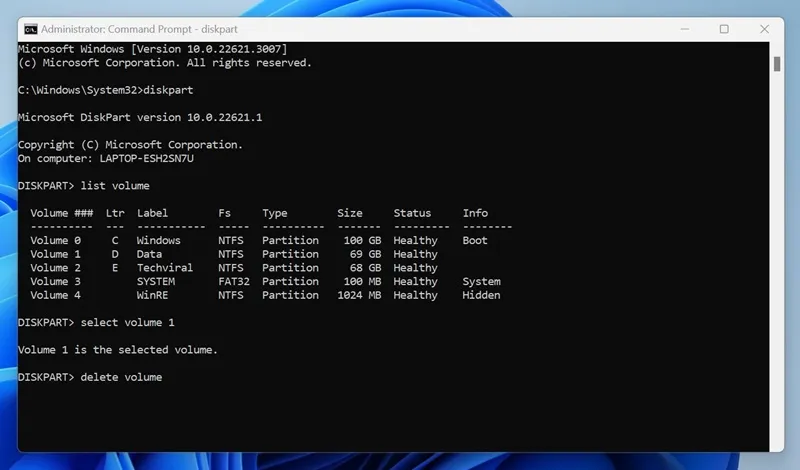
Dat is het! Sluit na het uitvoeren van de opdrachten het opdrachtprompthulpprogramma en start uw computer opnieuw op.
Dit zijn dus de weinige beste en gemakkelijkste methoden om een schijfpartitie op een Windows 11-computer te verwijderen. Als u meer hulp nodig heeft bij het verwijderen van een schijfpartitie op Windows 11, kunt u ons dit laten weten in de onderstaande opmerkingen. Als u deze handleiding nuttig vindt, vergeet dan niet deze met uw vrienden te delen.